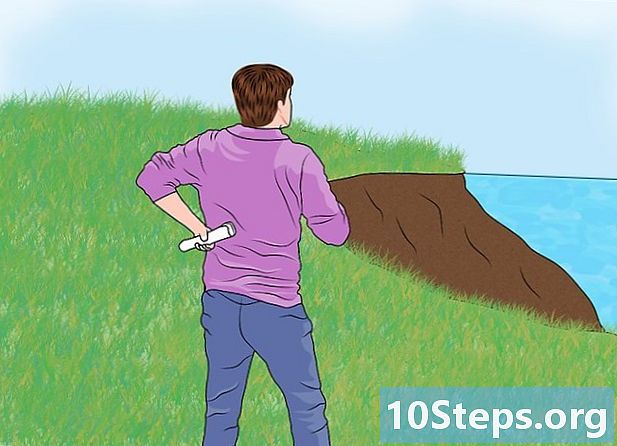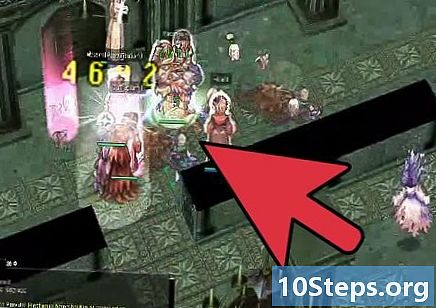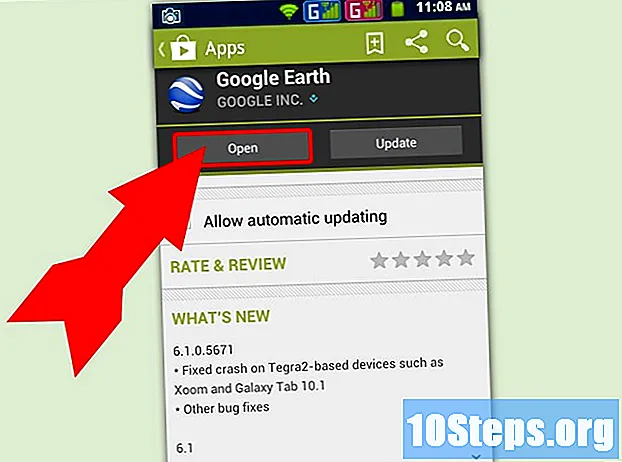
İçerik
Hiç tek bir fare tıklamasıyla tüm dünyayı incelemek, ünlü yerleri ve yerlerin coğrafyasını görmek istediniz mi? Google Earth ile, uydu görüntüleri kullanılarak oluşturulmuş sanal bir dünyada gezinebilirsiniz. Google Earth’ün yüklenmesi yalnızca birkaç dakika sürer; hatta sadece internet tarayıcınıza yükleyebilir veya akıllı telefonunuz veya tabletiniz için bir uygulama indirebilirsiniz.
adımlar
Yöntem 1/3: Google Earth’ü Bilgisayarınıza Yükleme
Bilgisayarınızın minimum gereksinimleri karşıladığından emin olun. Doğru çalışması için, Google Earth minimum düzeyde bilgisayar donanımı gerektirir ve bu minimumdan biraz daha fazlasını önerir. Bununla birlikte, çoğu modern bilgisayar onu sorunsuz bir şekilde çalıştırabilmelidir. Daha iyi performans için önerilen teknik özellikler aşağıdadır:
- Pencereler:
- İşletim Sistemi: Windows 7 veya 8
- İşlemci: Pentium 4 2.4GHz +
- RAM: 1 GB +
- Sabit Disk Alanı: 2GB +
- İnternet hızı: 768 Kbps
- Ekran Kartı: DX9 256MB +
- Çözünürlük: 1280x1024 +, 32-bit
- Mac OS X:
- İşletim Sistemi: OS X 10.6.8+
- CPU: Intel Çift Çekirdekli
- RAM: 1 GB +
- Sabit Disk Alanı: 2GB +
- İnternet hızı: 768 Kbps
- Ekran Kartı: DX9 256MB +
- Çözünürlük: 1280x1024 +, Milyonlarca Renk
- Linux:
- Çekirdek 2.6+
- glibc 2.3.5 w / NPTL veya üstü
- x.org R6.7 veya üstü
- RAM: 1 GB +
- Sabit Disk: 2GB +
- İnternet hızı: 768 Kbps
- Ekran Kartı: DX9 256MB +
- Çözünürlük: 1280x1024 +, 32-bit
- Google Earth resmi olarak Ubuntu tarafından desteklenmektedir
- Pencereler:

Google Earth web sitesini ziyaret edin. Programı Google web sitesinden ücretsiz olarak indirebilirsiniz. Google Earth web sitesini ziyaret ettiğinizde, rastgele bir Google Haritalar görüntüsüne ek olarak "Merhaba Dünya" mesajıyla karşılanacaksınız.
"Google Earth" bağlantısını tıklayın. Sayfanın ortasında iki seçenek göreceksiniz: Google Earth ve Google Earth Pro. Google Earth herkes için ücretsizdir. Pro sürümünün ücreti ödenir, ancak pazarlama şirketleri ve iş planlamacıları için daha fazla araç içerir.

Masaüstü seçeneğini tıklayın. Bu sizi masaüstü bilgisayarlar için Google Earth sayfasına götürecektir. Bu sürümün dizüstü bilgisayarlar için de çalıştığını unutmayın; "masaüstü" terimi, tarayıcı tabanlı uygulamalar yerine masaüstü uygulamalarını ifade eder.
"Google Earth'ü İndir" düğmesini tıklayın. Google Earth masaüstü sayfasındaki kolajın sağ alt köşesinde bulunur.

Hizmet Şartları'nı okuyun ve kabul edin. İndirmeden önce politikayı okumanız gerekecek. Programı indirmek, hem Hizmet Şartları'nı hem de Gizlilik Politikası'nı kabul ettiğiniz anlamına gelir.
"Kabul Et ve İndir" e tıklayın. Kurulum programı bilgisayarınıza indirilecektir. Tarayıcı ayarlarınıza bağlı olarak, başlamadan önce indirmeyi kabul etmeniz gerekebilir.
- İşletim sisteminiz için doğru yükleyici otomatik olarak indirilecektir.

- İşletim sisteminiz için doğru yükleyici otomatik olarak indirilecektir.
Google Earth'ü yükleyin. Yapılandırma dosyası indirildikten sonra, erişmek için programı kurun:
- pencereler - İndirilen yapılandırma dosyasına çift tıklayın. Program Google Earth sunucusuna bağlanacak ve bazı gerekli dosyaları indirecektir. Birkaç dakika sonra Google Earth yüklenecek ve başlatılacaktır. Kurulum işlemi sırasında herhangi bir yapılandırmaya gerek yoktur.
- Mac - Mac'inize indirilen ".dmg" dosyasını çift tıklayın. Bu, Google Earth uygulamasını içeren yeni bir klasör açacaktır. Bu simgeyi Uygulamalar klasörüne sürükleyin. Google Earth’ü Uygulamalar klasöründeki simgeye tıklayarak çalıştırabilirsiniz.
- Ubuntu Linux - Ctrl + Alt + T tuşlarına basarak Terminali açın, yazın sudo apt-get install lsb-coreyazın ve Enter'a basın. Lsb-core paketinin kurulumunu tamamladıktan sonra, Google Earth web sitesinden indirilen ".deb" dosyasına çift tıklayın. Program yüklenecek ve onu Uygulamalar → İnternet'te bulabilirsiniz.
Google Earth'ü kullanmaya başlayın. Yüklediğinizde, Google Earth'ü kullanmaya başlayabilirsiniz. İlk kez başlatırken, ipuçları ve kılavuzlar içeren bir pencere görünecektir. İpuçlarını okumaktan veya doğrudan programa "dalmaktan" çekinmeyin.
- Kaydedilmiş haritalarınız ile konumunuzu birbirine bağlamak için Google hesabınızla oturum açabilirsiniz.
Yöntem 2/3: Tarayıcınız için Google Earth Eklentisini Yükleme
Gereksinimleri karşılayıp karşılamadığınıza bakın. Tarayıcınız için, web sayfalarında Google Earth dünyasını görüntülemenize ve Google Haritalar'da Dünya görünümünü açmanıza olanak sağlayacak bir eklenti indirebilirsiniz. Bilgisayarınız Google Earth için minimum gereksinimlere sahip olmalıdır (önceki bölüme bakın) ve tarayıcınız aşağıdaki sürümlerden biri veya üstü olmalıdır:
- Chrome 5.0+
- Internet Explorer 7+
- Firefox 2.0+ (3.0+ OS X)
- Safari 3.1+ (OS X)
Google Earth web sitesini ziyaret edin. Eklentiyi Google web sitesinden indirebilirsiniz. Google Earth web sitesine girdikten sonra, "Merhaba, Dünya" mesajı ve Google Haritalar'dan rastgele bir resim ile karşılanacaksınız.
"Google Earth" bağlantısını tıklayın. Sayfanın ortasında iki seçenek göreceksiniz: Google Earth ve Google Earth Pro. Google Earth eklentisi herkes için ücretsizdir.
Web seçeneğini tıklayın. Google Earth eklenti sayfası hemen yüklenecektir. Google, eklentiyi otomatik olarak kurmaya çalışacaktır. Tarayıcı ayarlarınıza bağlı olarak, bu gerçekleşmeden önce onaylamanız gerekir.
- Firefox kullanıcıları, tarayıcı çalışırken eklentiyi yükleyemez. Bu, eklentiyi başka bir tarayıcıyla kurmanız gerekeceği anlamına gelir. Eklenti, kurulu tüm tarayıcılarda evrenseldir.
Eklentiyi test edin. Eklentiyi kurduktan sonra, F5'e basarak sayfanızı yenileyin. Sayfanın orta çerçevesine Google Earth küresinin yüklendiğini görmelisiniz.
- Dünyanın altında, eklentinin başarıyla yüklendiğini bildiren bir mesaj göreceksiniz.
Yöntem 3/3: Google Earth’ü Mobil Cihazınıza Yükleme
Cihazınızın uygulama mağazasını açın. Google Earth, Android ve iOS cihazlar için ücretsiz olarak mevcuttur ve tabletlerde ve akıllı telefonlarda kullanılabilir.
- Ayrıca, tabletinizden veya akıllı telefonunuzdan Google Earth web sitesine erişerek, "Mobil" i seçerek ve ardından cihazınız için doğru bağlantıyı tıklayarak uygulamaya doğrudan bağlantılar bulabilirsiniz.
Google Earth uygulamasını arayın. Google Inc. tarafından yayınlanan ücretsiz uygulamayı indirdiğinizden emin olun.
Uygulamayı yükleyin. Android'de, uygulamayı indirmeye başlamak için "Yükle" düğmesini seçin. İOS cihazlarda, "Ücretsiz" düğmesini ve ardından "Yükle" yi seçin. Hesap şifrenizi girmeniz gerekebilir.
- Hizmetiniz için bir veri sınırınız varsa, uygulamayı bir Wi-Fi bağlantısı üzerinden indirmek daha iyi olabilir.
Uygulamayı açın. Kurulumdan sonra, uygulama ana ekranınızda veya "Uygulama Çekmecesinde" görünmelidir. Açmak için uygulama simgesini seçin ve Google Earth'ü kullanmaya başlayın. Parmaklarınızı kullanarak dünyayı nasıl gezeceğinizi öğrenmek için hızlı öğreticiyi izlemeniz önerilir.
- Varsayılan olarak, Google Earth, GPS hizmeti ve Wi-Fi bağlantısı tarafından belirlenen konumunuzda başlayacaktır.